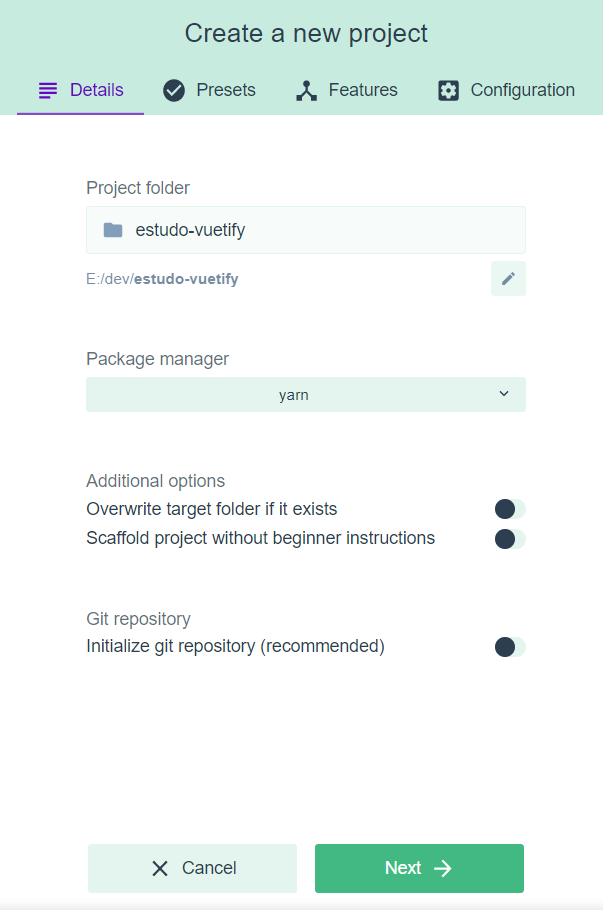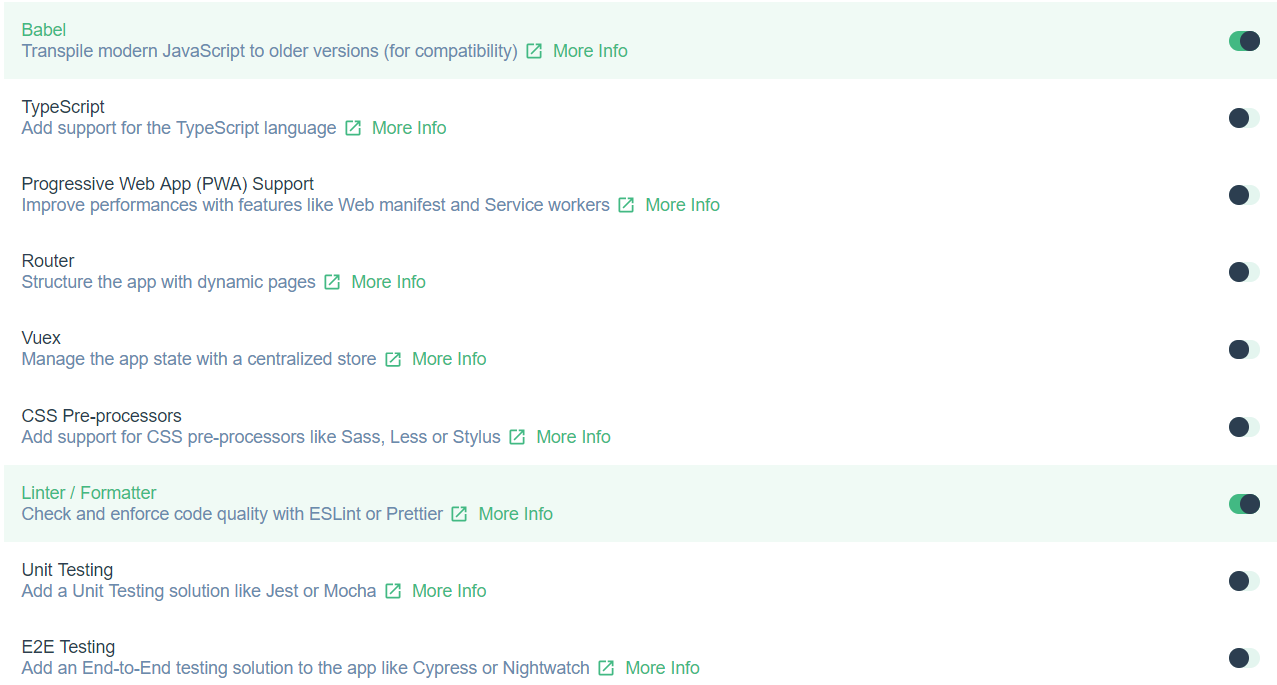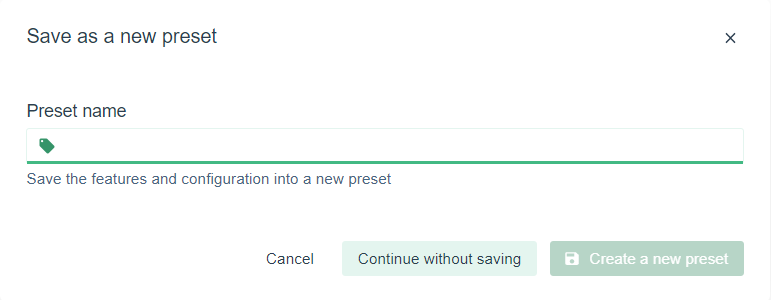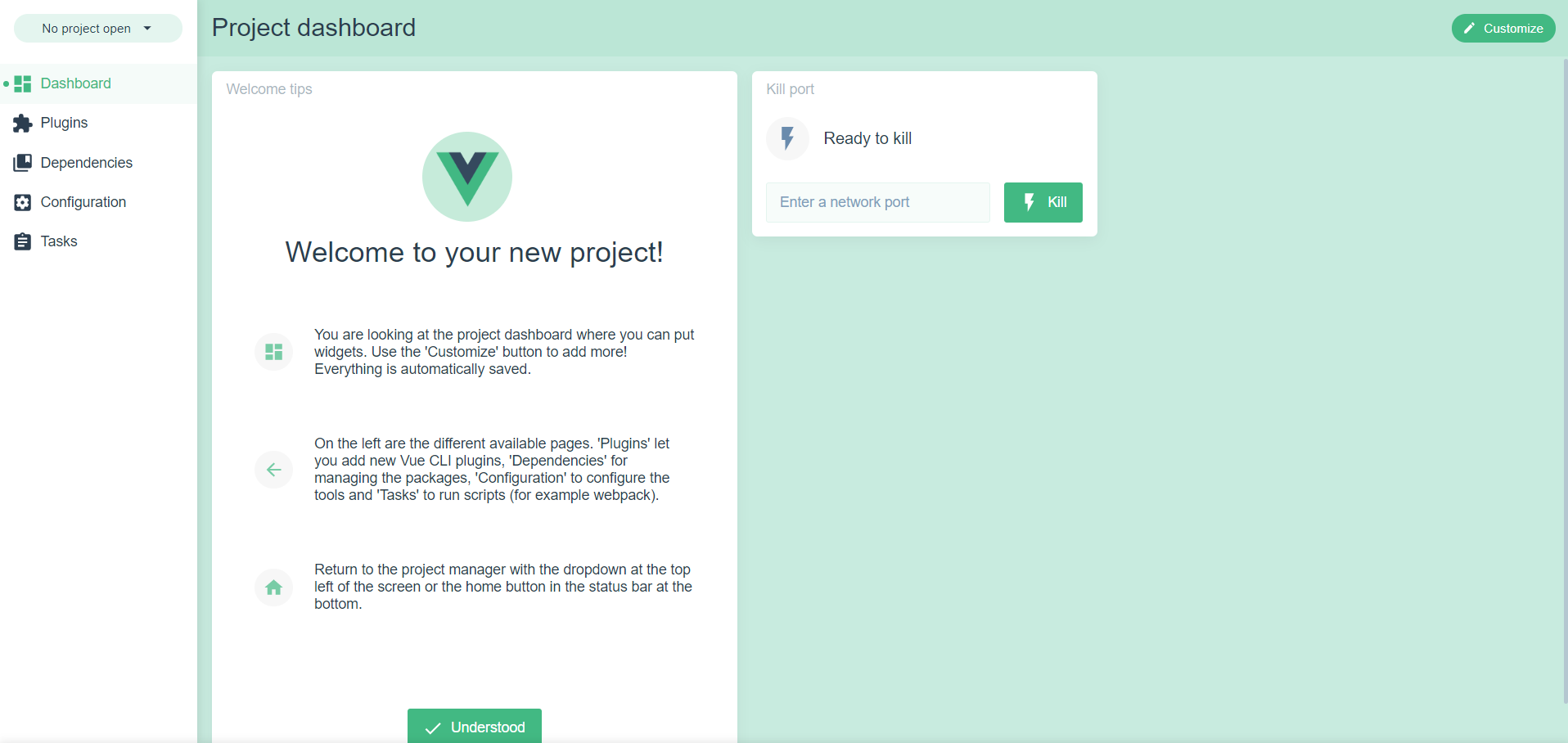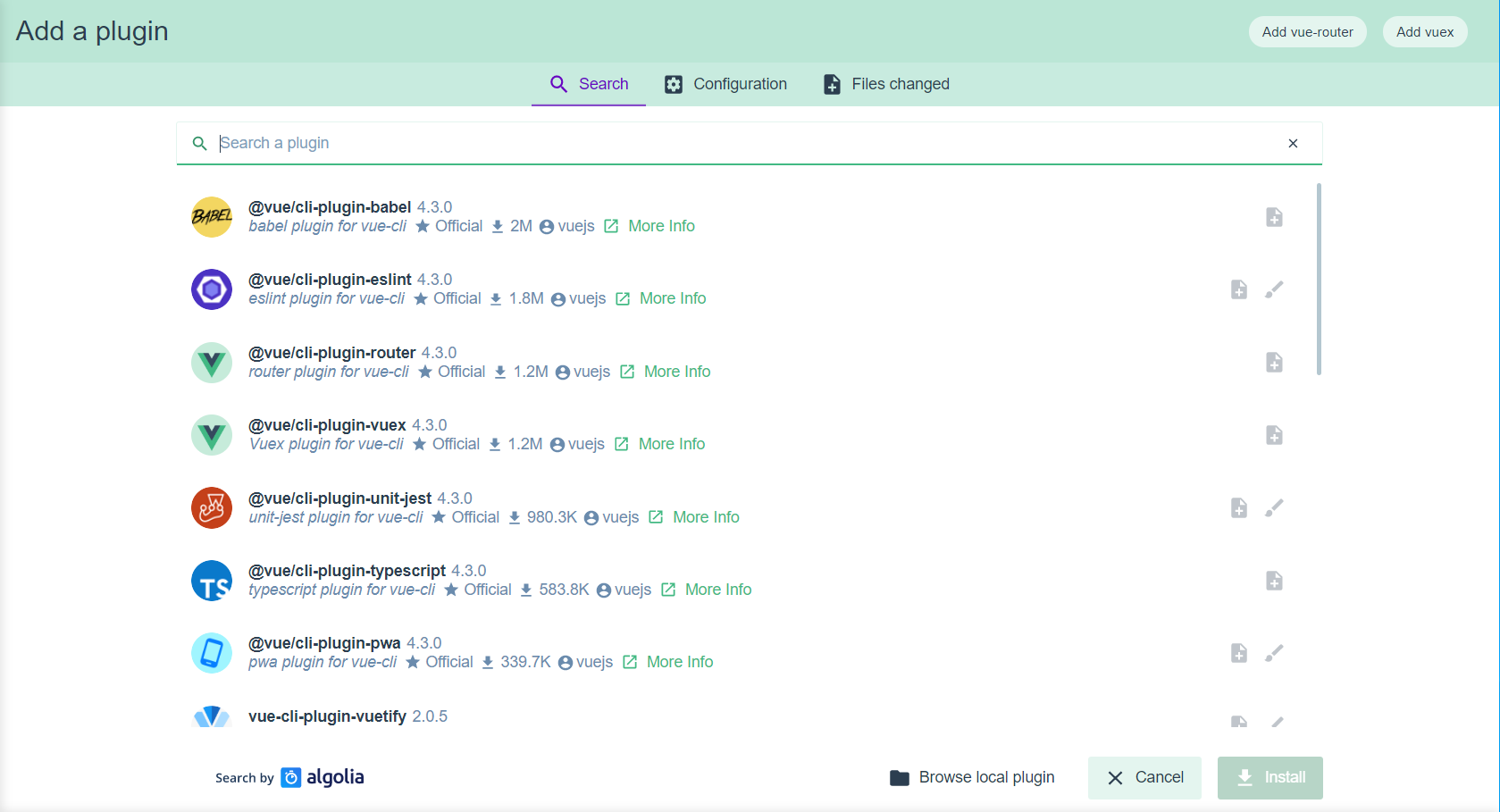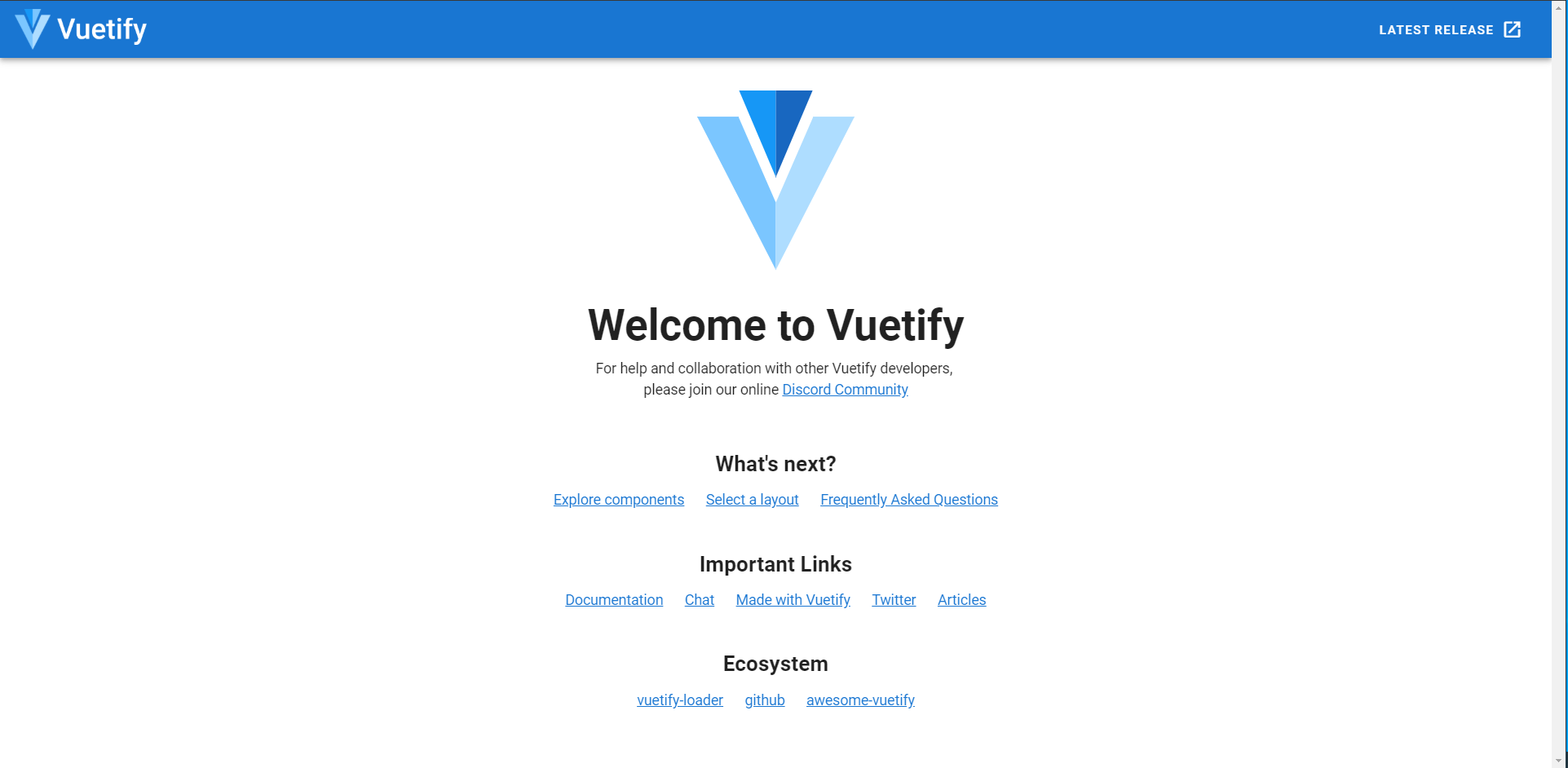# O que e Vuetify
Vuetify (opens new window) é uma Biblioteca Vue UI com Material Components para a sua aplicação, tirando a necessidade de conhecimentos sobre UI.
# Instalação
Lembra do começo do nosso curso que usamos o Vue-CLI para criar nosso projeto? Iremos utilizar novamente ele!
Estando em um diretório para criar o projeto, execute o comando vue ui para iniciar a UI. Na outra vez fizemos por comando, agora quero te mostrar como fazer isso diretamente da UI.
- Para adicionar uma biblioteca em um projeto existente, podemos usar o add:
vue add vuetify
Irá aparecer esta tela:
Crie o projeto com o nome de sua preferência e clique em Next.
Na próxima tela selecione a opção Manual e de Next.
Vamos deixar selecionado o Babel e o Linter no momento e de Next.
- No nosso tutorial, foi usado o preset do airbnb
@vue/eslint-config-airbnb
Na próxima tela, escolha as suas preferências de linter, e depois de Next.
Após avançar, você terá a opção de salvar seu preset:
Depois se salvar(ou não) seu preset, o vue começará a carregar as depedências (aka yarn install / npm run install).
Após isso, teremos o dashboard principal do ui:
# Adicionando Vuetify
Para conseguirmos adicionar o Vuetify, iremos em Plugin, e no canto superior direito em Add Plugin
Procuramos por Vuetify, clicamos e depois em Install vue-cli-plugin-vuetify
Escolha a opção padrão e espere instalar.
Agora podemos executar o comando yarn serve em nosso projeto, e acesse o localhost que será exibido:
# Estrutura
Vamos dar uma olhada no ./src/App.vue. De início parece ser algo muito complicado mas entendendo o que cada componente está fazendo irá facilitar a compreensão:
O nosso componente está envolvido com o container v-app e possui dois filhos:
v-app-bar que é o nosso header que está na aplicação.
v-container que está carregando o componente HelloWorld, que está centralizado no meio de nossa aplicação.
# Header
Vamos pegar só o header para analizar:
<v-app-bar
app
color="primary"
dark
>
<div class="d-flex align-center">
<v-img
alt="Vuetify Logo"
class="shrink mr-2"
contain
src="https://cdn.vuetifyjs.com/images/logos/vuetify-logo-dark.png"
transition="scale-transition"
width="40"
/>
<v-img
alt="Vuetify Name"
class="shrink mt-1 hidden-sm-and-down"
contain
min-width="100"
src="https://cdn.vuetifyjs.com/images/logos/vuetify-name-dark.png"
width="100"
/>
</div>
<v-spacer></v-spacer>
<v-btn
href="https://github.com/vuetifyjs/vuetify/releases/latest"
target="_blank"
text
>
<span class="mr-2">Latest Release</span>
<v-icon>mdi-open-in-new</v-icon>
</v-btn>
</v-app-bar>
Temos a div que junta tanto o icon quanto o nome do Vuetify, dessa forma estando ao lado esquerdo do header**.
o v-spacer separa a nossa div e o v-btn, mantendo cada um de um lado diferente.
o v-btn leva a página de últimos lançamentos do Vuetify, tendo em seu conteúdo o ícone e a descrição do v-btn.
# HelloWorld
Não temos nada muito diferente do que já estamos acostumados, o funcionamento dos v-row e v-col é muito parecido com o display grid de nosso querido CSS, iremos também abordar sobre este sistema do Vuetify na próxima seção.
- Recomendamos >MUITO< que explore a documentação (opens new window) do Vuetify, pois ele possui uma gama muito vasta que pode resolver um problema específico seu.Felizmente muito conteúdo da documentação do Vuetify possui tradução para PT-BR!
Nas próximas seções do Vuetify, iremos ensinar a como extrair o conteúdo dessa framework UI.